


Comment voir l'affichage du bourrage papier
Si un bourrage papier se produit pendant l'impression ou la copie, le message [BOURRAGE de papier] et l'emplacement du bourrage papier s'affichent à l'écran.
A ce moment-là, le Voyant Départ sur le Panneau de contrôle devient orange et ne fonctionne pas tant que le bourrage papier n'est pas correctement éliminé.
Écran [Position du bourrage]
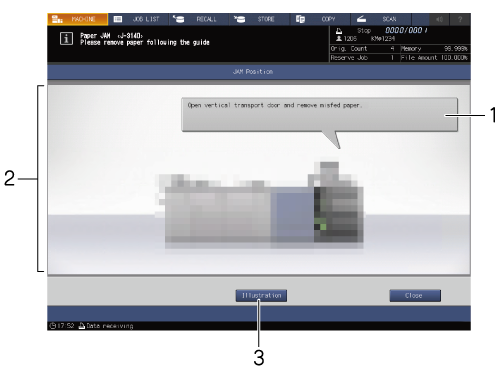
No. | Nom | Description |
|---|---|---|
1 | Zone d'affichage du message | Affiche la méthode détaillée de traitement du bourrage papier. |
2 | N° de bourrage | Affiche la position du bourrage papier. |
3 | [Illustration] | Appuyez sur cette touche pour afficher l'écran qui illustre la manière de traiter la priorité la plus élevée. |
Écran [Illustration]
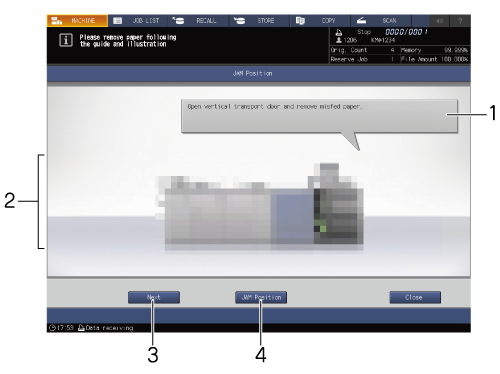
No. | Nom | Description |
|---|---|---|
1 | Zone d'affichage du message | Décrit sous forme de phrases comment éliminer le bourrage de papier montré dans l'illustration. |
2 | Affichage de l'illustration | Affiche la méthode d'élimination du bourrage papier avec une illustration par ordre de priorité. |
3 | [Suivant][Précédent] | Affiché en cas d'illustrations multiples. Appuyez sur la touche pour développer l'écran. |
4 | [Pos. BOURRAGE] | Appuyez sur cette touche pour revenir à l'écran [Position du bourrage]. |
Si des bourrages papier se produisent à plusieurs endroits, tous les numéros de bourrage et toutes les flèches clignotent ou s'allument.
Les numéros de bourrage clignotants et les flèches indiquent les positions à traiter en priorité.
La méthode de traitement du bourrage papier est affichée dans la zone d'affichage des messages.
Si vous appuyez sur [Illustration], l'écran expliquant comment éliminer le bourrage papier s'ouvre.
 en haut à droite d'une page, il se transforme en
en haut à droite d'une page, il se transforme en  et est enregistré comme signet.
et est enregistré comme signet.